Kaip išjungti automatinį programų skyrių įvedant „Windows 10“
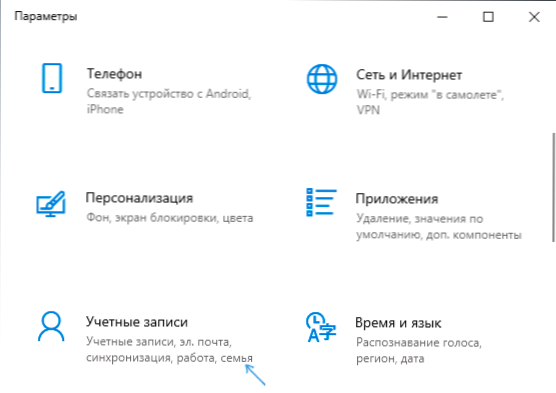
- 1585
- 467
- Percy Olson
Naujausiose versijose yra nauja „Windows 10“ „funkcija“, apie numatytąją - automatinį programų paleidimą, kuris buvo paleistas tuo metu. Tai netinka visoms programoms, bet daugeliui - taip (lengva patikrinti, pavyzdžiui, užduočių tvarkytuvę, naršyklę - paleisti iš naujo).
Šiose instrukcijose išsamiai apie tai, kodėl ji pradėjo veikti ir kaip išjungti automatinį anksčiau vykdomų programų paleidimą „Windows 10“, kai įvedate sistemą (ir net iki įėjimo) keliais būdais. Atminkite, kad tai nėra autobusų apkrova (nustatyta registre ar specialiame. Aplankai, žiūrėkite.: „Windows 10“ programų automatizavimas) ir mes nekalbame apie nepageidaujamą pranašą, pavyzdžiui, aprašytos instrukcijose: Naršyklė su reklama prie pat paties „Windows“ įėjimo paleidžiama.
- RE -TIALS išmetimas prie įėjimo į sistemą
- Vaizdo instrukcija
- Kaip automatiškai pradedant programas, išjungus „Windows 10“
- Papildomi atjungimo metodai
RE -TIALS išmetimas prie įėjimo į sistemą
Jei jums reikia išjungti automatinę atvirų programų paleidimą, kai iš naujo pasukate kompiuteryje ar nešiojamame kompiuteryje su „Windows 10“, tai padaryti labai paprasta:
- Eikite į pradžią - parametrai - paskyros (arba paspauskite „Win+I“ klavišą).
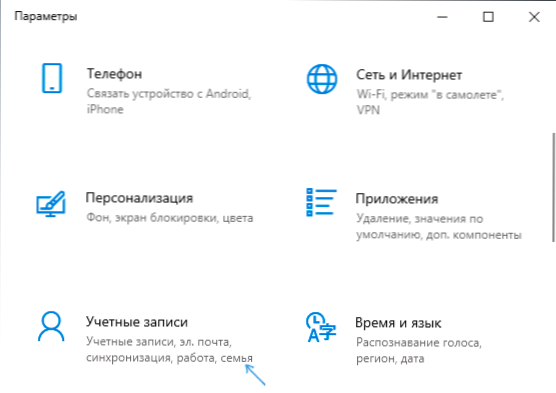
- Atidarykite skyrių „Įėjimo parinktys“, slinkite žemyn parametrų sąrašu ir skyriuje „Konfidencialumas“ Išjunkite elementą „RELET Programos“ (dėmesys: Šis elementas pasirodė tik naujausioje „Windows 10“ versijoje, jei jo neturite, tiesiog ženkite veiksmus toliau).
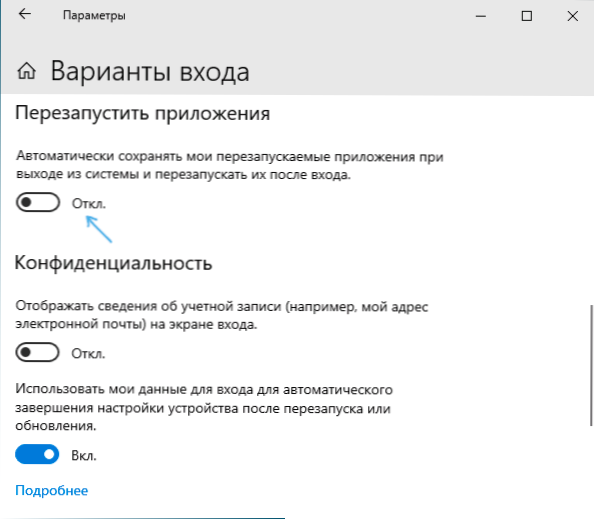
- Atjunkite elementą „Naudokite mano duomenis, kad įvestumėte automatinį įrenginio nustatymų užbaigimą ir atidarytumėte mano programas po paleidimo arba atnaujinimo“.
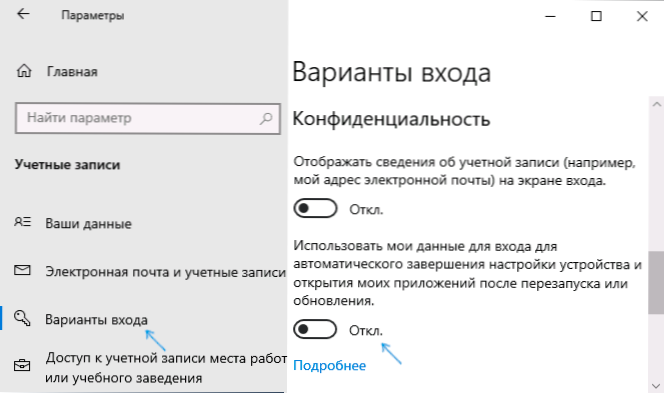
Paprastai pateiktų pakeitimų pakanka, kad neuždarytos programos nebegalima vėl pradėti, kai reikia iš naujo įvesti sistemą.
Vaizdo instrukcija
Kaip automatinis atidarymo programų paleidimas veikia, kai programos bus baigtos
Sprendžiant iš programų paleidimo proceso elgsenos, inovacijų esmė lemia tai, kad dabar meniu etiketė „baigti darbą“ pradeda kompiuterį, naudojant komandą Išjungti.Exe /sg /hibrid /t 0 kur /SG parametras yra atsakingas už programų paleidimą iš naujo. Anksčiau šis parametras nebuvo naudojamas.
Atskirai atkreipiu dėmesį, kad pagal numatytuosius nustatymus prieš įvedant į sistemą galima paleisti iš naujo paleidžiant programas, t, t.e. Kol esate užrakto ekrane, kuriam parametras „Naudokite mano duomenis įėjimui, kad automatiškai užpildytumėte įrenginio nustatymą po paleidimo ar atnaujinimo“ (apie patį parametrą - toliau straipsnyje).
Paprastai tai nėra problema (su sąlyga, kad jums reikia iš naujo), tačiau kai kuriais atvejais tai gali sukelti nepatogumų: neseniai gavau tokio atvejo aprašymą komentaruose - kai įjungus, anksčiau yra sustiprinta atvira naršyklė, kurioje ten yra yra skirtukai su automatiniu garso/vaizdo įrašo aiškinimu, dėl to - jau užrakto ekrane, girdimas turinio atgaminimo garsas.
Papildomi automatinių pakartotinių programų atjungimo metodai
Yra keletas būdų, kaip išjungti programas, kurios nėra uždarytos, kai išjungta prie įėjimo į sistemą, o kartais, kaip aprašyta aukščiau, net prieš įėjimą į „Windows 10“.
- Akivaizdžiausias (dėl kurio dėl tam tikrų priežasčių rekomenduojama „Microsoft“ forumuose) - prieš baigdami darbą uždarykite visas programas.
- Antrasis, ne toks akivaizdus, bet šiek tiek patogesnis - laikykite „Shift“ klavišą, kai pradedame meniu paspausite „darbo užbaigimą“.
- Sukurkite savo etiketę, kad atliktumėte darbą, kuris išjungs kompiuterį ar nešiojamąjį kompiuterį, kad programų atkūrimas nebūtų padarytas.
Pirmieji du punktai, tikiuosi, nereikalauja paaiškinimo, o aš išsamiau aprašysiu trečiąjį. Tokios etiketės sukūrimo veiksmai bus šie:
- Spustelėkite iš „Scratch“ lentelės su dešiniu mygtuku ir pasirinkite kontekstinį meniu „Kurti“ - „etiketę“.
- Lauke „Įveskite objekto vietą“ Enter %Windir%\ System32 \ išjungimas.Exe /s /hibridai /t 0
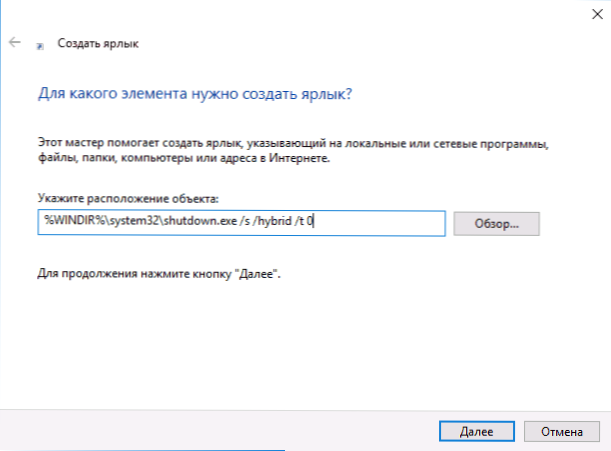
- „Etiketės pavadinime“ Įveskite tai, ko norite, pavyzdžiui, „Darbo pabaiga“.
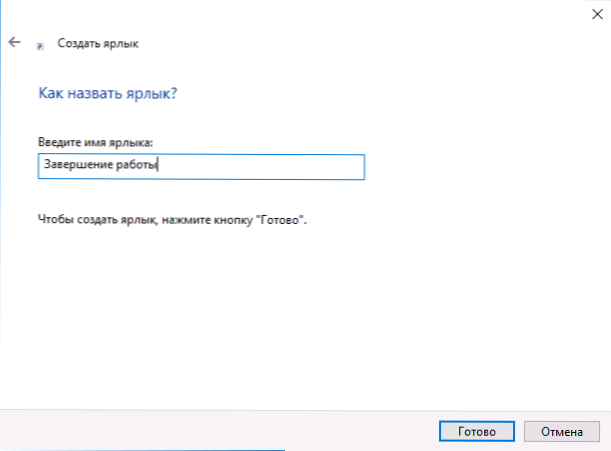
- Spustelėkite etiketę dešiniu mygtuku ir pasirinkite elementą „Savybės“. Čia rekomenduoju, kad lauke „Window“ nustatykite „Susirašžiusi“, taip pat spustelėkite mygtuką „Pakeiskite piktogramą“ ir pasirinkite etiketės vizualinę piktogramą etiketėje.
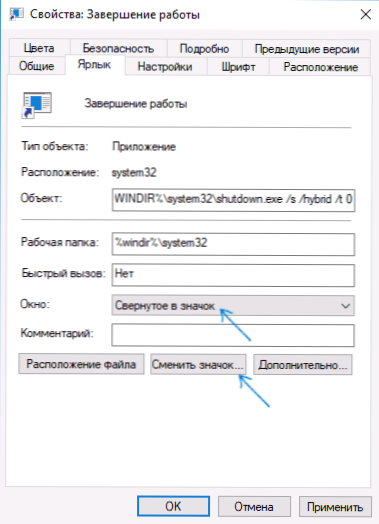
Paruoštas. Šią etiketę galima ištaisyti (per kontekstinį meniu) užduočių juostoje, „pradiniame ekrane“ plytelių pavidalu arba įdėta į meniu „Pradėti“, nukopijuodama jį į aplanką %ProgramData%\ Microsoft \ Windows \ Pradėti meniu \ programos (Įterpkite šį kelią į laidininko adreso eilutę, kad nedelsdami patektumėte į norimą aplanką).
Kad etiketė visada rodytų meniu Pradėjimo programų sąrašo viršuje, prieš pavadinimą galite nustatyti bet kurį simbolį (etiketės rūšiuojamos pagal abėcėlę, o pirmoji šioje abėcėlėje yra skyrybos ženklai ir kai kurie kiti simboliai). 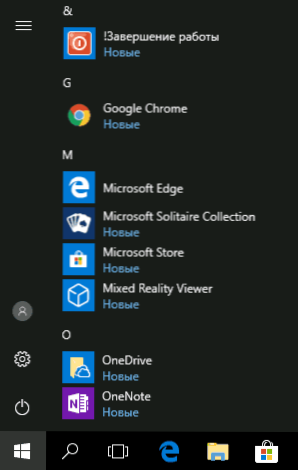
Tai viskas. Tikiuosi, kad medžiaga bus naudinga.
- « „Android“ įkrovos „Flash Drive“ kūrimas
- Subjektyvi apžvalga „Adobe Photoshop“ elementai ir premjeros elementai »

